这篇文章主要介绍了win10系统安装的方法的相关知识,内容详细易懂,操作简单快捷,具有一定借鉴价值,相信大家阅读完这篇win10系统安装的方法文章都会有所收获,下面我们一起来看看吧。
1.将电脑的硬盘模式设置为ahci
2.制作一个u盘启动盘,这里以大白菜为例。
3.下载你需要的win10系统。
4.将制作好的大白菜u盘插入电脑,重启,待开机第一画面显示时,按下启动热键进入u盘启动项选择界面,选择以【usb】开头的选项,按回车
PS:你的U盘启动热键一键查看 >>>
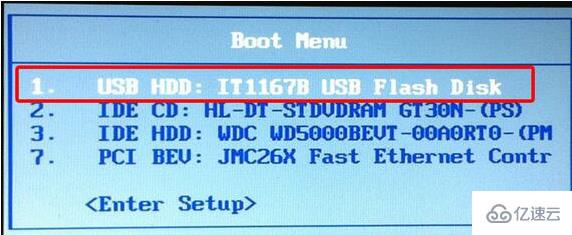
5.成功来到大白菜主菜单,移动光标选择“【02】运行大白菜Win8PE防蓝屏版(新电脑)”回车确认
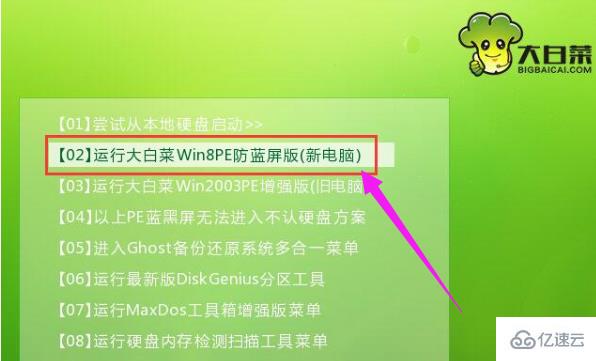
6.打开大白菜PE一键装机工具,点击【浏览】把win10原版iso镜像添加进来,选择c盘为安装盘,点击确定
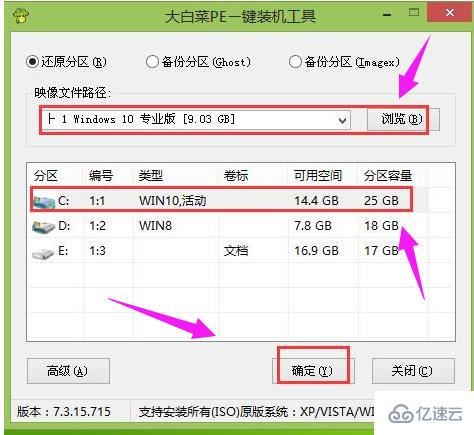
7.接着在弹出的提示框点击确定,然后耐心等待系统还原过程
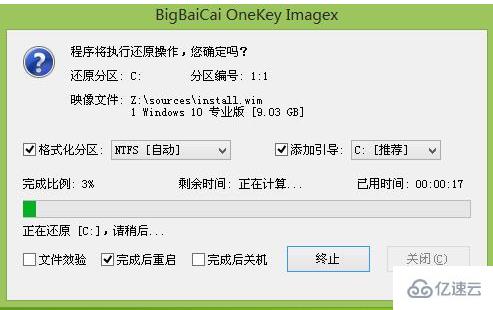
8.接着系统会自动重启,然后进入自动安装过程
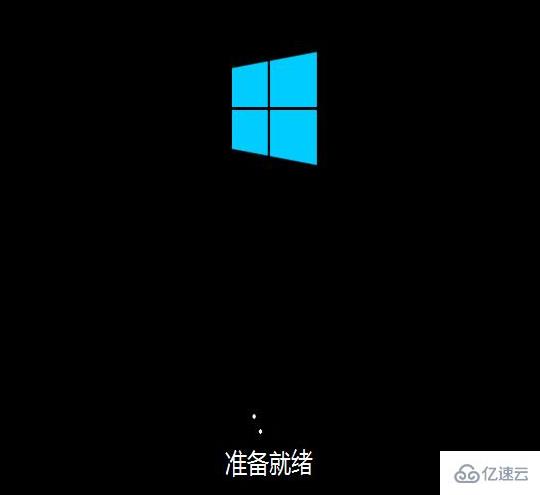
9.进入win10桌面,安装完成。

关于“win10系统安装的方法”这篇文章的内容就介绍到这里,感谢各位的阅读!相信大家对“win10系统安装的方法”知识都有一定的了解,大家如果还想学习更多知识,欢迎关注亿速云行业资讯频道。
免责声明:本站发布的内容(图片、视频和文字)以原创、转载和分享为主,文章观点不代表本网站立场,如果涉及侵权请联系站长邮箱:is@yisu.com进行举报,并提供相关证据,一经查实,将立刻删除涉嫌侵权内容。